Internet es una de las tecnologías que se necesita en esta era digital. Sin la red de internet, la información y las noticias que conocemos serán muy limitadas. Porque ahora los medios públicos se han difundido en internet.
Podemos hacer cualquier cosa usando la red de internet, por ejemplo, como interactuar con personas que están lejos, estudiar, trabajar o ver noticias en lugares remotos del mundo. Por lo que la necesidad de internet hoy en día es muy necesaria para nuestras actividades diarias.
Además, durante la actual pandemia de COVID-19, se nos anima a estudiar, trabajar y realizar todas las actividades en casa. Bueno, aquí es donde el papel de internet nos resulta muy útil. Por ello, debemos optimizar la conexión a internet en nuestros ordenadores o smartphones. Porque sin ella, no podemos realizar actividades de manera óptima.
Cómo acelerar la conexión Wifi de Windows 10
¿Alguna vez ha sentido que la velocidad de su conexión Wifi en Windows 10 se siente lenta? Si es así, entonces es causado por una gran cantidad de uso de ancho de banda.
No solo eso, la conexión a Internet en Windows 10 puede ralentizarse debido a la función de ajuste automático de Windows. Esta característica tiene una función para poder mejorar el rendimiento de los programas que reciben una cantidad de datos TCP a través de la red de Internet. Las siguientes son algunas formas de acelerar la conexión Wifi en Windows 10.
1. Cierre los programas que consumen ancho de banda
¿Con qué frecuencia descarga, carga o sincroniza archivos en Windows 10? Si lo hace repetidamente, puede causar un gran uso de ancho de banda.
Por tanto, para aumentar las velocidades de descarga y subida, debemos cerrar o deshabilitar programas o aplicaciones cuando descargas o subes algo. Aquí se explica cómo cerrar programas que ocupan mucho ancho de banda.
1. Haga clic en el menú ventanas que está en la esquina inferior izquierda, después de eso haga clic en el icono del menú de configuración. Luego aparecerá la Configuración de Windows, en esa ventana haga clic en el menú Red e Internet.
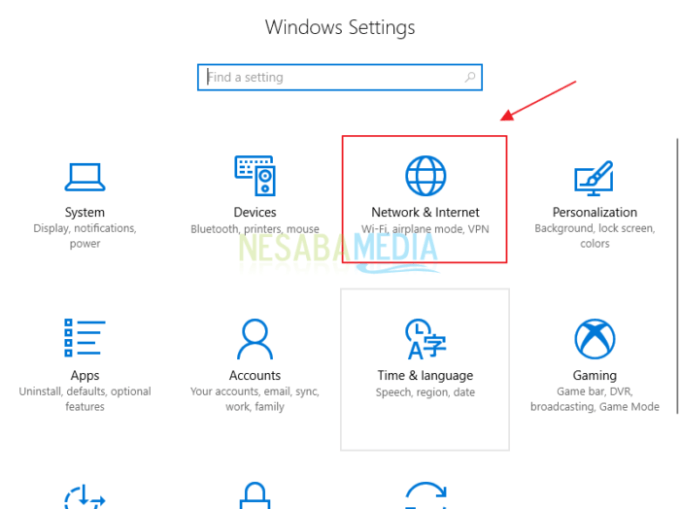
2. Después de eso, haz clic en el menú. Uso de datos. Luego mire en el lado derecho, en el Descripción general, haga clic en el botón Ver detalles de uso.
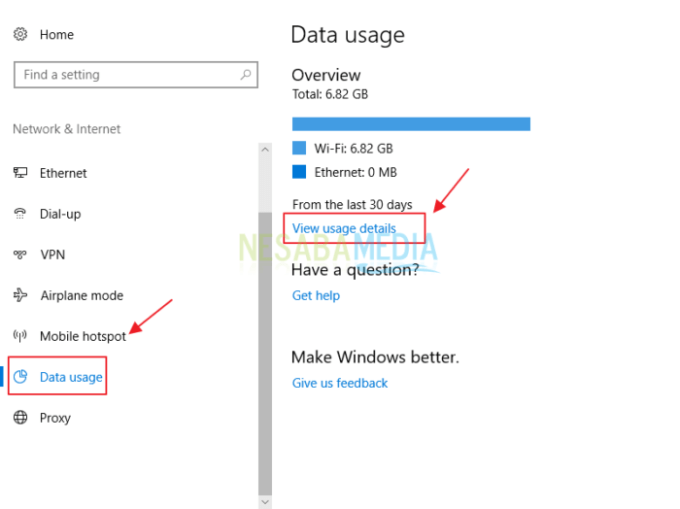
3. Ahora, puede ver qué aplicaciones usan la mayor cantidad de conexión a Internet y consumen la mayor cuota de Internet. Elija una aplicación que use mucha cuota de Internet y deshabilite la aplicación.

2. Apague la conexión medida
La función de conexión medida se utiliza para establecer límites en el uso de datos mediante una conexión a Internet. Si su conexión a Internet activa esta función de conexión medida, entonces debe apagar o deshabilitar la función para obtener velocidad en la descarga y carga de archivos muy rápidamente. Aquí se explica cómo desactivar la función de conexión medida.
1. Vaya al menú de Configuración de Windows, la forma es haciendo clic en el menú ventanas. Después haga clic en el icono de configuración. Después de que se muestre la configuración de Windows, seleccione el menú Red e Internet.
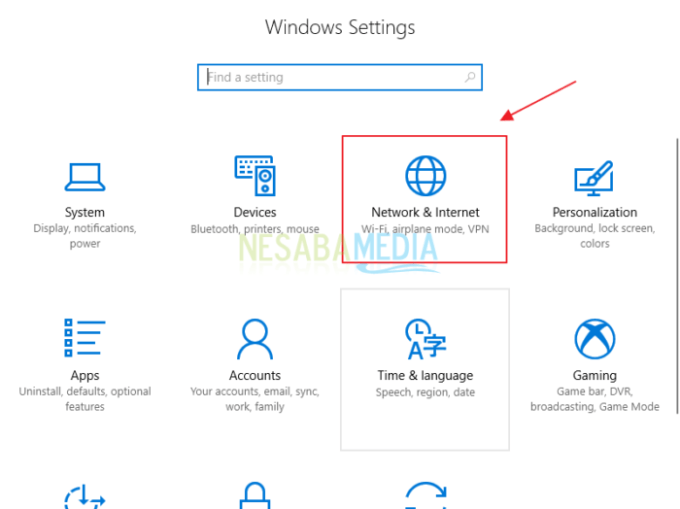
2. Luego haga clic en el menú Estado. Mire del lado derecho, en la sección Estado de la red, haga clic en el botón Cambiar propiedades de conexión.
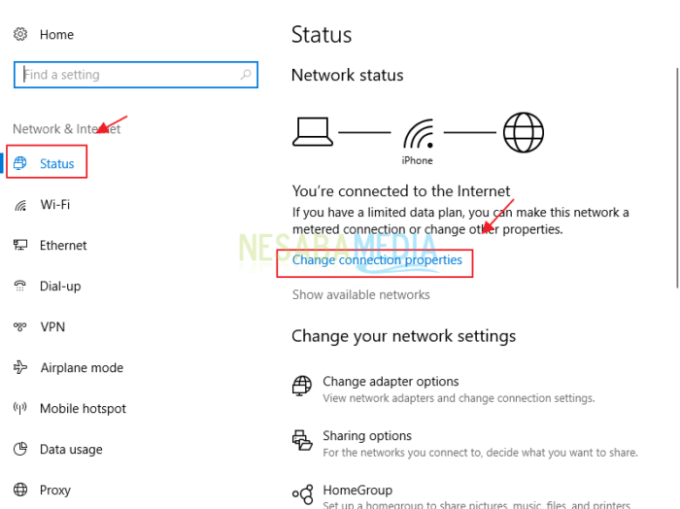
3. En la sección Establecer como conexión medida, mueva el interruptor a apagado.
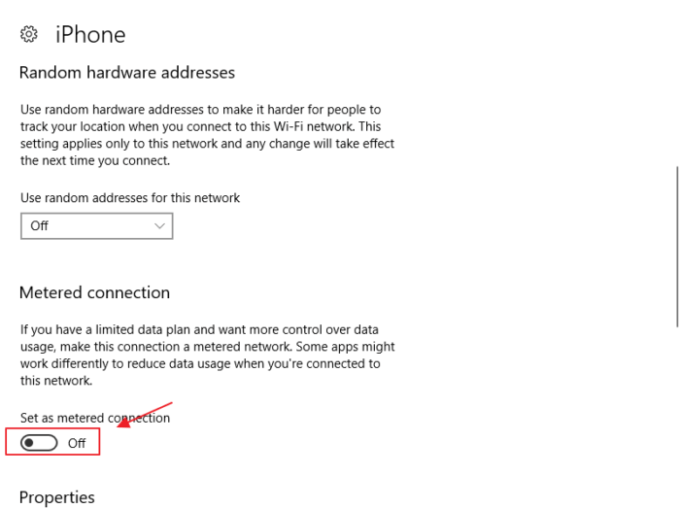
3. Cambiar el límite de ancho de banda
Windows 10 ya usa ancho de banda para poder descargar actualizaciones del sistema operativo y aplicaciones de Windows. Si ha utilizado Internet tanto como el límite de ancho de banda especificado, Windows 10 reducirá automáticamente la velocidad de Internet. Pero no se preocupe, porque puede cambiar el límite de ancho de banda.
Por lo general, en Windows 8 y superior, la asignación de ancho de banda predeterminada en la computadora es del 20 % para las actualizaciones de Windows y del 80 % para las necesidades de Internet. Bueno, podemos cambiar la configuración del ancho de banda usando el siguiente método.
1. Haga clic en el botón Windows + R para abrir el menú Ejecutar, luego escriba el comando gpedit.msc. Después de ese clic OK.
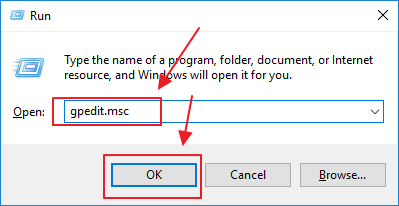
2. Después de eso, haz clic en el menú. Plantillas Administrativas contenido en el menú de configuración del equipo. Mire en el lado derecho, luego seleccione el menú Red.
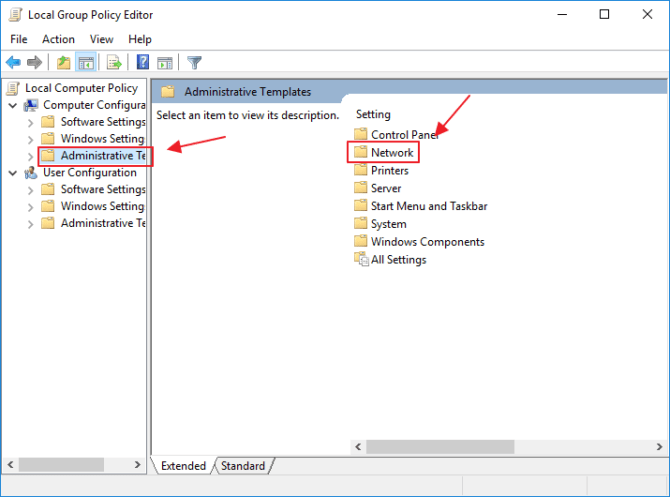
3. En el menú Red, haga clic en Agendador de paquetes de QoS.
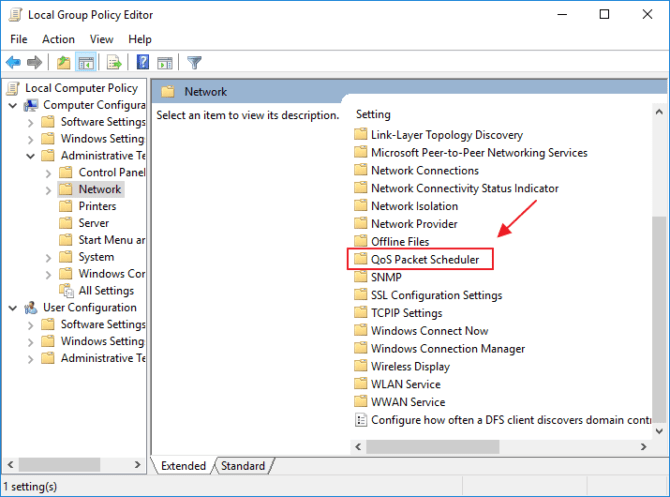
4. Luego haga clic Limitar el ancho de banda reservable.
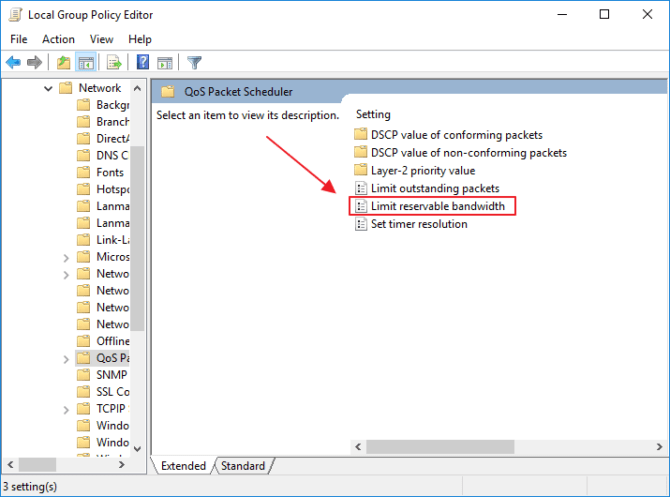
5. Luego haga clic Permitir. Y en la sección de límite de ancho de banda, cambie el valor a . Después de ese clic Solicitar y OK.
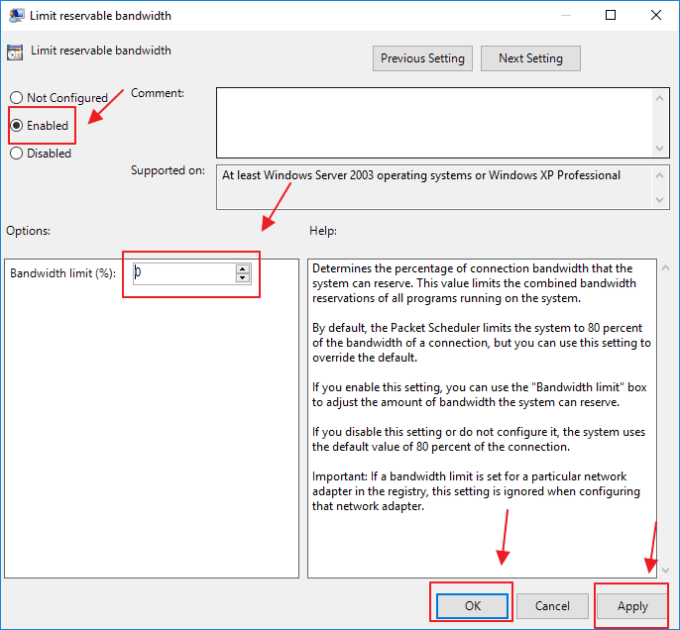
6. Si es entonces Reiniciar tu computadora portatil.
4. Deshabilitar aplicaciones detrás de escena
Sin que lo sepa, muchas aplicaciones se ejecutan en segundo plano o detrás de escena cuando activa la conexión a Internet. De esa manera, su velocidad de Internet puede ser muy lenta. Para que el proceso de descarga y carga en su computadora pueda funcionar sin problemas.
Puede deshabilitar las aplicaciones detrás de escena en su computadora. Y aquí se explica cómo deshabilitar las aplicaciones que se ejecutan en segundo plano.
1. Para deshabilitar las aplicaciones que están en segundo plano, vaya al menú Configuración de Windows. El truco es hacer clic en el menú. ventanas entonces haga clic en el icono de configuración. Cuando haya aparecido la configuración de Windows, seleccione el menú Intimidad.
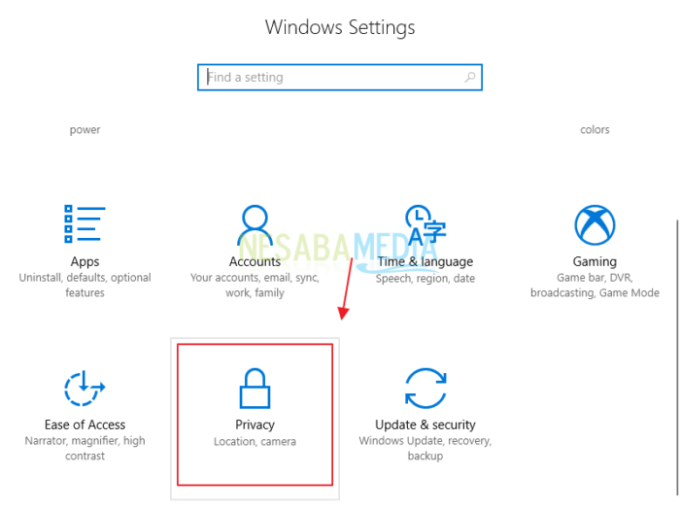
2. Después de eso, haga clic en el menú Aplicaciones en segundo plano. Mire en el lado derecho de la Aplicaciones de fondo, deslice la palanca Permitir que las aplicaciones se ejecuten en segundo plano a la posición APAGADO.
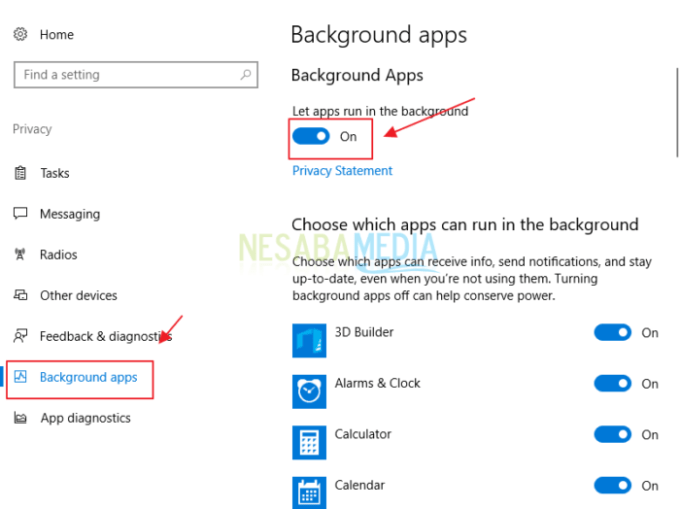
5. Eliminar archivos temporales
Las computadoras que tienen muchos archivos temporales generalmente funcionarán más lentamente. Y resulta que puede ralentizar nuestra conexión a internet. Para superar esto, puede eliminar los diversos archivos temporales para aumentar la velocidad de Internet. El siguiente es un procedimiento paso a paso para eliminar archivos temporales.
1. El primer paso que debe realizarse es mostrar la función Ejecutar. El truco es hacer clic en el botón. Windows + R en las teclas del teclado. Luego aparecerá la ventana Ejecutar como se muestra a continuación, escriba el comando %temperatura% en el cuadro junto a las palabras Abrir. Luego haga clic OK.
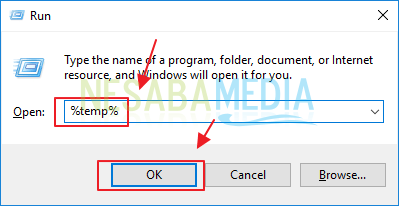
2. Luego aparecerá un explorador de archivos que muestra todos los archivos temporales. Seleccione todos los archivos haciendo clic en CTRL + A en el teclado de su computadora. Luego haga clic derecho y seleccione el menú Borrar.
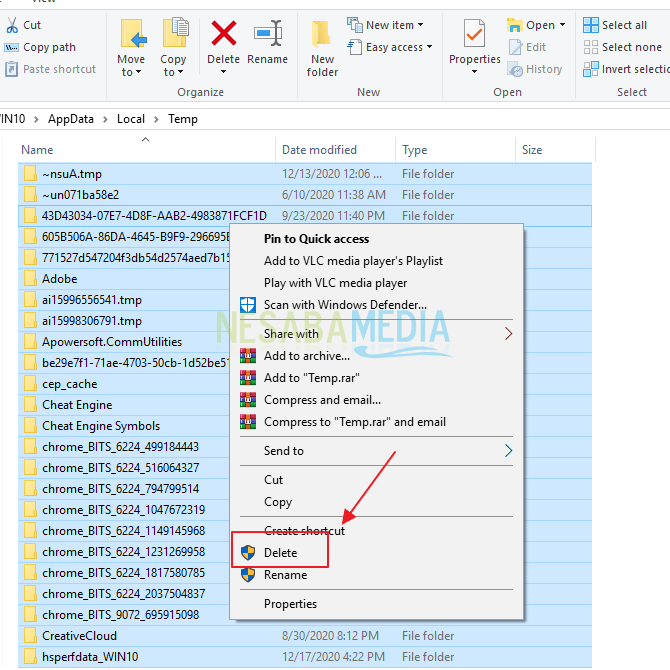
3. Luego busque atajos Reciclar bin en el escritorio, luego haga clic derecho. Y seleccione el menú Vaciar papelera de reciclaje.
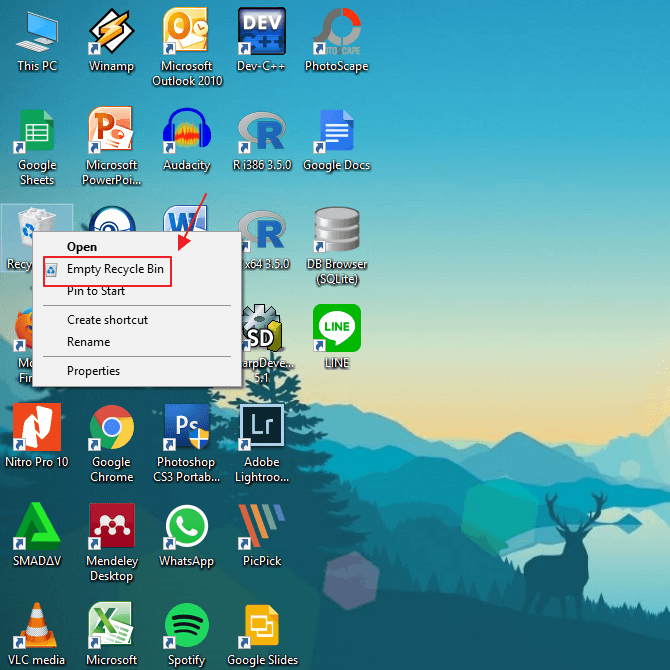
6. Usar otro navegador web
Si el navegador web que usa habitualmente no puede descargar archivos rápidamente, entonces puede usar otro navegador web para descargar sus archivos rápidamente.
En cuanto a algunos navegadores web cuyo uso no es óptimo en el aprovechamiento de la velocidad de Internet. Por lo tanto, si usa Google Chrome, puede usar el navegador web Firefox para que pueda aumentar la velocidad de descarga de archivos que hace.
7. Renueve su paquete de Internet
Los paquetes de Internet son una de las cosas más importantes en el uso de la tecnología de Internet hoy en día. Porque sin ella, no podemos acceder a internet libremente. Bueno, cada paquete de Internet también tiene su propio límite de velocidad.
Puede elegir el tipo de paquete de Internet que tenga la velocidad máxima para sus necesidades de carga y descarga de archivos. Si ha actualizado su paquete de Internet, el siguiente paso es reiniciar su enrutador y luego podrá disfrutar del servicio de Internet con una velocidad óptima.
8. Eliminar virus y malware
Una cosa a la que debe prestar atención para poder mantener la salud de su computadora es eliminar o buscar virus o malware que ataquen su computadora.
Los virus y el malware pueden obstaculizar la velocidad de Internet. Use una aplicación antivirus en la que confíe y que pueda eliminar y prevenir adecuadamente varios virus y malware en su computadora.
9. Utilice la aplicación Administrador de descargas
Si desea descargar archivos grandes en Internet, también necesita una alta velocidad de Internet. Una forma de poder descargar archivos rápidamente es que necesita una aplicación de administrador de descargas.
Esta aplicación puede ayudarlo a iniciar el proceso de descarga de sus archivos muy rápidamente en comparación con la descarga de archivos utilizando las herramientas predeterminadas proporcionadas por el navegador web.
10. Verifique su velocidad de Internet
Si su conexión a Internet es lenta, entonces lo que debe saber es un problema que está bloqueando su velocidad de Internet. Por ejemplo, comprobando la velocidad de internet en tu Wifi. Si su conexión a Internet está bloqueada, pero no encuentra ningún problema con el enrutador, entonces uno de los factores que está causando el problema es el proveedor de servicios de Internet.
Esas son 10 formas de acelerar la conexión wifi en Windows 10. Esperamos que este artículo pueda serle útil.

